Am Ende jedes Beitrags und jeder Seite kannst du Teilen-Buttons einfügen, damit deine Leser deine Inhalte in einer Reihe von sozialen Netzwerken und Diensten teilen können.
In diesem Ratgeber
Sieh dir das Video unten an, um einen kurzen Überblick über die Funktionsweise zu erhalten. Unten findest du weitere Beispiele und Einstellungen.
So passt du die Teilen-Optionen deiner Website oder deines Blogs an:
- Navigiere zu Tools → Marketing
- Wähle dann im Menü oben das Element Teilen-Buttons aus

Du kannst einige oder alle der folgenden Dienste zu deinen Beiträgen und Seiten hinzufügen:
- Tumblr
- Press This
- Telegram
- Skype

Du kannst entscheiden, auf welchen Seitentypen Like- und Teilen-Buttons angezeigt werden. Aktiviere oder deaktiviere die Seiten- und Inhaltstypen, auf denen die Buttons angezeigt werden sollen, und klicke auf Änderungen speichern
- „Startseite, Archivseiten und Suchergebnisse“: Darin enthalten sind die Startseite deiner Website, automatisch erstellte Seiten, um ein Archiv von Beiträgen anzuzeigen, und deine Suchergebnisseite.
- „Beiträge“: Auf allen einzelnen Blogbeiträgen werden die Like- und Teilen-Buttons angezeigt
- „Seiten“: Auf allen statischen Seiten (wie auf einer Info- oder Kontaktseite) werden die Like- und Teilen-Buttons angezeigt
- „Medien“: Wenn ein Bild oder eine andere Mediendatei als Anhangsseite geöffnet wird, werden darauf Like- und Teilen-Buttons angezeigt
- „Referenzen“: Wenn der Inhaltstyp Referenzen verwendet wird, werden die Like- und Teilen-Buttons angezeigt
- „Projekte“: Wenn der Inhaltstyp Portfolio verwendet wird, werden die Like- und Teilen-Buttons angezeigt
Wenn die Option Kommentar-Likes aktiviert ist, können deine Besucher Kommentare „liken“, die auf deiner Website hinterlassen werden.
Wenn du deinen Twitter-Benutzernamen angibst, wird im Tweet von Personen, die einen deiner Beiträge oder Seiten tweeten, dein Twitter-Handle angegeben.
Wenn du die Teilen-Buttons hinzufügst, können deine Besucher deine Seite oder deinen Beitrag in ihrem bevorzugten sozialen Netzwerk teilen oder den Beitrag/die Seite per E-Mail senden oder drucken.
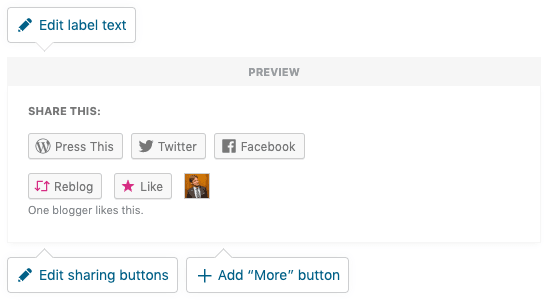
Um festzulegen, welche Dienste du verwendest, klicke auf Teilen-Buttons bearbeiten:

Um Teilen-Buttons hinzuzufügen, wähle die Dienste, die du verwenden möchtest, im Bereich Sichtbare Buttons bearbeiten aus. Du kannst sehen, dass diese zur Vorschau oben hinzugefügt werden.
Um einen Button zu deaktivieren, wähle ihn erneut aus und deaktiviere ihn. Du kannst die Buttons auch neu anordnen, indem du auf den Button Neu anordnen klickst. Du kannst die Buttons per Drag-and-drop in jede gewünschte Reihenfolge bringen.
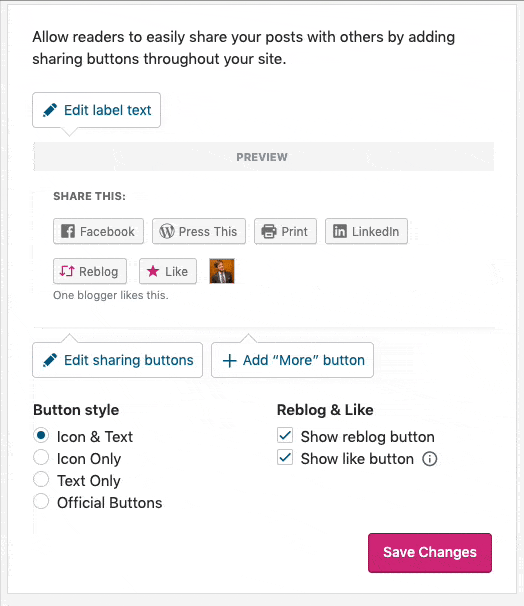
Außerdem kannst du den Button Mehr hinzufügen, der Teilen-Buttons enthält, die du anzeigen möchtest. Diese werden allerdings in einem ausgeblendeten Dropdown-Menü angezeigt. Um den Button hinzuzufügen, klicke auf die Option „Mehr“-Button hinzufügen.
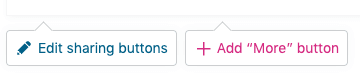
Sie werden auf deiner Website folgendermaßen angezeigt:

📌
Einige Dienste sind nicht verfügbar, wenn dein Blog als privat gekennzeichnet ist.
Anhand der Einstellungen auf der unteren Hälfte der Seite kannst du auch das Verhalten, das Aussehen und die Position der Buttons anpassen:
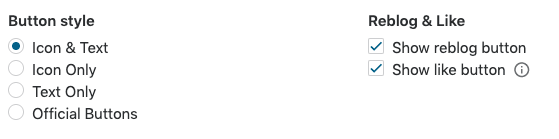
- Mithilfe von Button-Stil kannst du festlegen, ob nur das Button-Icon, der Textlink oder beide angezeigt werden soll, oder ob du die gesamten offiziellen Buttons, sofern verfügbar, anzeigen möchtest.
- Mithilfe von Rebloggen & Gefällt mir kannst du festlegen, ob der Reblog- bzw. Like-Button neben den Teilen-Buttons angezeigt werden sollen.
Mit der Option Offizielle Buttons werden die Buttons direkt von Diensten wie Twitter, Facebook, LinkedIn, Reddit und Pocket abgerufen. Bei einigen Diensten wird die Anzahl der Shares in Echtzeit in deinem Blog so angezeigt, wie sie von diesem Dienst gemeldet wird.
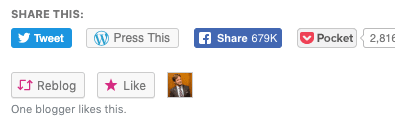
Ein paar wichtige Informationen zu jedem Dienst:
- Twitter zeigt die Anzahl der Shares nicht an.
- Der Pin-It-Button von Pinterest wird nur auf Bildern angezeigt, wenn du den Stil „Offizielle Buttons“ verwendest.
- Die Anzahl der Facebook-Shares ist die Summe aller Shares, Likes und Kommentare auf Facebook.
Um die offiziellen Buttons zu aktivieren, gehe nach unten zum Menü Button-Stil und wähle Offizielle Buttons aus.
Speichere deine Änderungen und prüfe dein Blog, um die Ergebnisse zu sehen.
Du kannst auch das Label bearbeiten, das über den Teilen-Buttons angezeigt wird, indem du am Seitenanfang auf den Button Label-Text bearbeiten klickst.
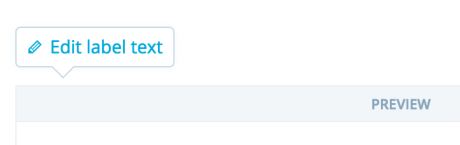
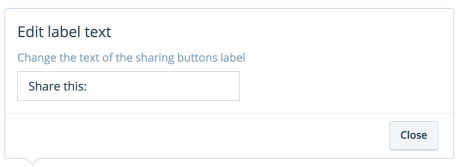
Nachdem du den Label-Text geändert hast, klicke auf Schließen und dann auf Änderungen speichern, um die Änderungen an deinem Teilen-Label zu veröffentlichen.
Du kannst den Teilen- bzw. den Like-Button für einzelne Beiträge oder Seiten deaktivieren. Verwende dazu das/die Kontrollkästchen im Abschnitt Likes und Teilen des Editors:
Über das Jetpack-Icon

Weitere Informationen zum Like-Button findest du in diesem Support-Ratgeber zu Likes.
Wenn du Probleme damit hast, die Teilen-Buttons auf deinem Blog anzuzeigen, prüfe bitte Folgendes:
Mir werden die Buttons nicht auf der Startseite angezeigt.
Stelle sicher, dass du bei der Einstellung „Buttons anzeigen auf“ die Option „Startseite, Archivseiten und Suchergebnisse“ ausgewählt hast.
Auf dem Twitter-Teilen-Button wird „via @wordpressdotcom“ angezeigt, aber ich möchte, dass mein Twitter-Benutzername verwendet wird.
Du kannst deinen Twitter-Benutzernamen zur Verwendung auf dem Twitter-Teilen-Button über den Abschnitt „Teilen-Buttons“ deines Dashboards hinzufügen.
Viele der verfügbaren Dienste werden in der Auswahl auf der Seite mit den Teilen-Einstellungen nicht angezeigt.
Wenn dein Blog privat ist, werden weniger Dienste aufgeführt.
Die Zahlen für meine Shares lauten alle null! Kann ich wieder die alten Zahlen für Shares anzeigen? Nein. Wenn sich die Zahlen aufgrund einer Namensänderung zu einer individuellen Domain – z. B. von mysitehere.wordpress.com in mysitehere.com oder von HTTP in HTTPS – geändert haben, werden diese Zahlen direkt aus den sozialen Netzwerken abgerufen. Sie stammen nicht von uns. Und Zahlen für eine bestimmte URL, die sich geändert hat, werden von den sozialen Netzwerken nicht migriert.
Was ist in der Anzahl der Shares auf Facebook genau enthalten? Bei Verwendung des offiziellen Teilen-Buttons von Facebook ist in der Anzahl laut Facebook Folgendes enthalten:
- die Anzahl der Likes der URL deines Beitrags
- die Anzahl der Shares deiner URL (enthält Links, die per Kopieren/Einfügen wieder in Facebook eingefügt wurden)
- die Anzahl der Likes und Kommentare zu Geschichten auf Facebook über deine URL
Mein Twitter-Teilen-Button zeigt keine Zahlen für Shares an.
Twitter hat Zahlen für Shares von seinen offiziellen Share-Buttons entfernt. Du kannst allerdings in deinen Blog-Statistiken sehen, was deine Benutzer teilen und welche Dienste sie dazu verwenden.